Uno de los problemas que pueden enfrentar los propietarios de computadoras Apple es la falta de espacio de almacenamiento. Las Mac con un SSD “espacioso” cuestan mucho dinero. Al mismo tiempo, muchos usuarios almacenan decenas de gigabytes de música, fotos y videos con su amado gato o perro en la memoria de sus computadoras. Toda esta información ocupa mucho espacio y los 256 GB “estándar” se vuelven pequeños. El problema se ve agravado por el hecho de que es simplemente una lástima borrar imágenes, videos, música o películas favoritas.
Hay varias formas de solucionar el problema. Lo primero que me viene a la mente es transferir algunos de los datos a una unidad externa. Sin embargo, esta solución no es la ideal. Tendrás que pagar por el espacio extra.
Por esta razón, antes de ir a la tienda a comprar una nueva unidad, puede intentar resolver el problema de la falta de espacio utilizando la herramienta macOS incorporada llamada “Optimizar almacenamiento”.
Cómo acceder a las herramientas de optimización del almacenamiento en Mac
- Haga clic en el icono de Apple en la barra de menú; Seleccione “Acerca de esta Mac”; Vaya al elemento “Almacenamiento”; Haga clic en el botón “Administrar”.
Luego, macOS contará y le mostrará cuánto espacio ocupan los archivos en diferentes categorías. A continuación, el sistema ofrecerá opciones para optimizar el almacenamiento.
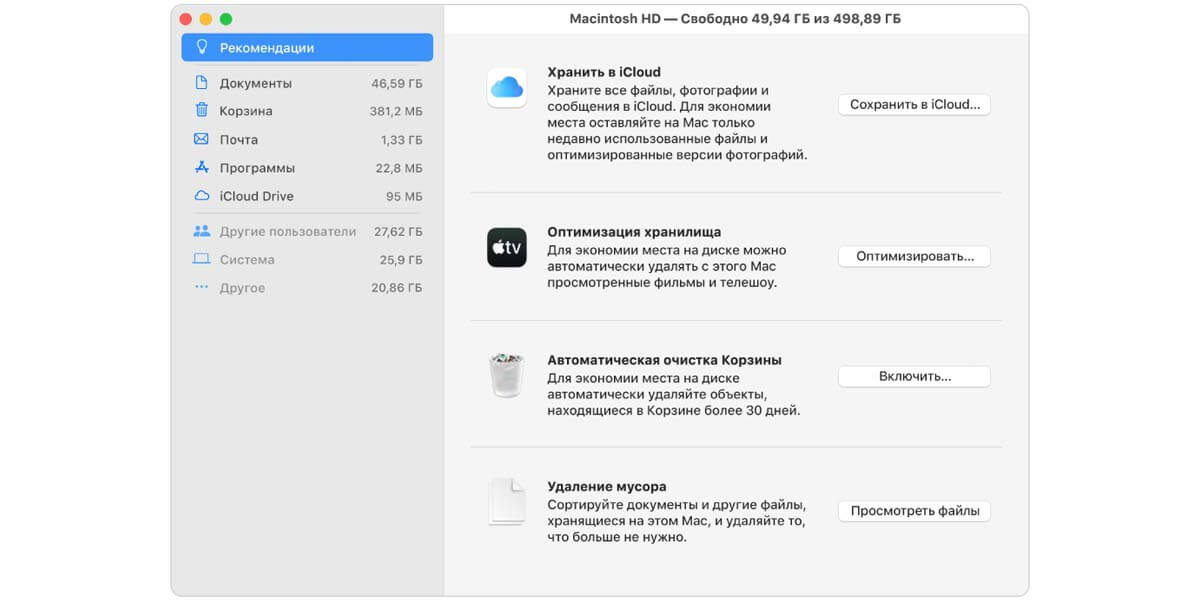
Hay cuatro opciones en total: transferir datos a iCloud, eliminar películas y episodios de series que miraste, vaciar la papelera y eliminar archivos innecesarios.
Transfiriendo datos a iCloud
Esta forma de optimizar el almacenamiento de Mac implica mover partes de sus documentos, mensajes, fotos y videos a la nube. Sin embargo, no todos los archivos se moverán a iCloud. Las versiones optimizadas de sus fotos y videos y los documentos usados recientemente se guardan en su computadora. El resto de la información se “enviará” a la nube.

Este método le permite liberar mucho espacio en la memoria de su Mac. Sin embargo, tiene dos desventajas principales. Primero, los usuarios deberán comprar almacenamiento adicional de iCloud. Los gigabytes gratuitos no serán suficientes para almacenar muchos archivos. En segundo lugar, debe comprender que trabajar con datos en la nube llevará un poco más de tiempo. Esto se debe al hecho de que para editar las mismas imágenes, el sistema restaurará la versión completa de la foto en la computadora descargándola de iCloud.
Cómo desactivar la sincronización de iCloud
Para desactivar la sincronización de documentos, fotos y videos de iCloud, debe:
- Haga clic en el icono de Apple en la barra de menú; Seleccione el elemento “Configuración del sistema”; Haga clic en el elemento “ID de Apple”; Seleccione iCloud; Junto a iCloud Drive, haga clic en el botón “Opciones”; Desmarque las casillas frente a los elementos Escritorio y Documentos; Haga clic en “Finalizar”; Desmarca la casilla junto a Fotos.
Después de eso, la sincronización se desactivará.
Eliminación de películas y series de televisión vistas
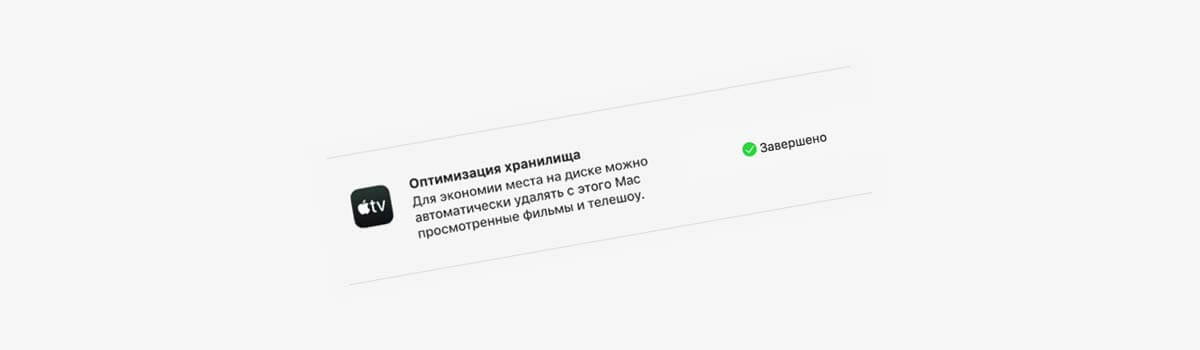
Esta opción es adecuada para usuarios activos de la aplicación Apple TV y el servicio Apple TV +. Gracias a esta opción, macOS eliminará todas las películas y programas de TV vistos del disco. En este caso, si es necesario, se puede volver a descargar todo el contenido.
Desactivar la eliminación automática de películas y programas de TV vistos
Es muy fácil desactivar la función de eliminación automática. Para esto necesitas:
- Abra la aplicación Apple TV en Mac Seleccione TV – Configuración en la barra de menú; En la ventana que se abre, seleccione la sección Archivos; Desmarca la casilla junto a Eliminar automáticamente las películas y los programas de TV que miraste.
Vaciado automático de la papelera de reciclaje
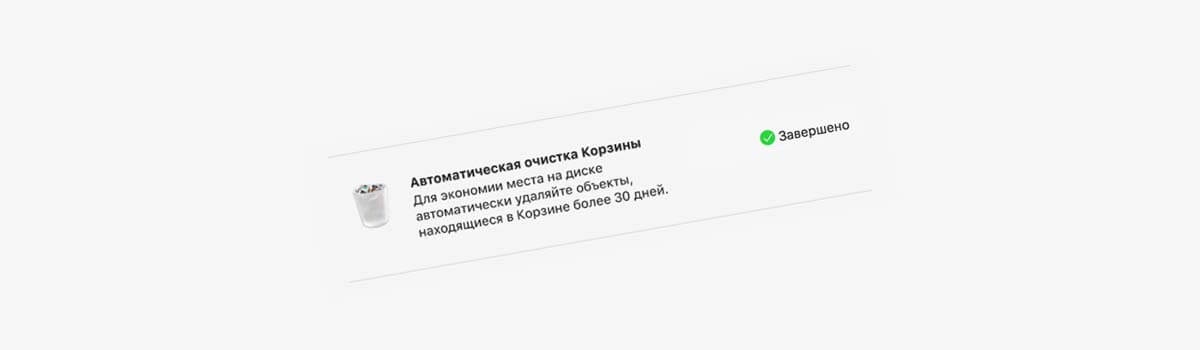
Para liberar espacio en Mac, Apple también sugiere que los usuarios habiliten una opción para vaciar automáticamente la papelera. Después de activar esta función, macOS eliminará automáticamente cualquier archivo que haya permanecido en la Papelera durante más de 30 días.
Cómo deshabilitar el vaciado automático de la papelera
Para deshabilitar el vaciado automático de la papelera:
- Buscador abierto; Seleccione “Finder” – “Preferencias” en la barra de menú; Vaya a la sección “Complementos”; Desmarque la casilla junto al elemento “Eliminar elementos” de la Papelera después de 30 días.
Eliminar archivos innecesarios
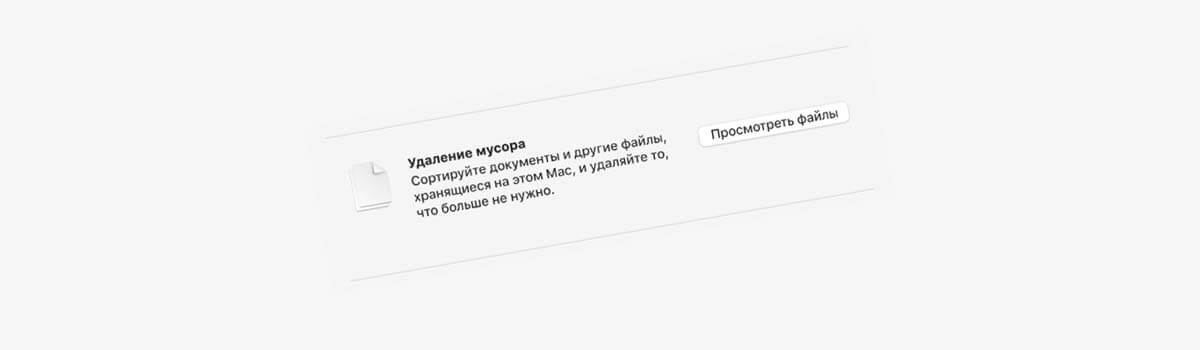
La última cuarta herramienta que se encuentra en la sección Optimización del almacenamiento es “Eliminación de basura”. Con su ayuda, los usuarios podrán eliminar manualmente archivos grandes, documentos innecesarios, películas y otros objetos de la Mac. macOS solo te ayuda a filtrar tus datos.
